
WhatsApp卸载后,聊天记录是否保留取决于是否进行了备份。如果您已通过Google Drive(安卓设备)或iCloud(iOS设备)备份了聊天记录,重新安装后可以恢复聊天记录。如果没有备份,卸载后聊天记录将丢失。建议定期备份数据以避免丢失重要信息。
WhatsApp聊天记录备份的重要性
为什么备份聊天记录至关重要
- 防止数据丢失
- 在更换设备、卸载WhatsApp或出现系统故障时,备份聊天记录可以确保您的数据不会丢失。没有备份的聊天记录一旦丢失,将无法恢复,备份能确保数据安全。
- 方便迁移到新设备
- 备份聊天记录可以帮助用户在更换手机时轻松迁移WhatsApp的所有聊天记录、媒体文件和设置。无论是安卓还是iOS设备,通过备份,您可以快速恢复之前的所有数据。
- 保护重要信息
- 对于许多人来说,WhatsApp是存储重要信息和回忆的地方。备份聊天记录可以保存工作文件、合同、照片、视频以及私人对话,确保它们不会因设备故障或其他问题而丢失。
备份聊天记录的方式(Google Drive和iCloud)
- Google Drive备份(安卓设备)
- 在安卓设备上,WhatsApp提供了与Google Drive集成的备份功能。您可以通过“设置”->“聊天”->“聊天备份”选择备份到Google Drive。这不仅包括消息文本,还能备份媒体文件,如照片和视频。
- 备份设置
- 您可以选择备份的频率(每天、每周或每月),也可以选择是否包括视频。为了确保备份顺利进行,建议连接稳定的Wi-Fi并确保Google Drive有足够的存储空间。
- iCloud备份(iOS设备)
- 在iOS设备上,WhatsApp使用iCloud进行备份。进入“设置”->“聊天”->“聊天备份”,选择“立即备份”来手动备份,或启用自动备份功能,让WhatsApp定期将聊天记录上传到iCloud。
- 备份设置
- 确保您的iCloud账户有足够的存储空间来存放WhatsApp的备份数据。iCloud会自动备份聊天记录和媒体文件,但需要注意每次备份时的Wi-Fi连接和设备电量。
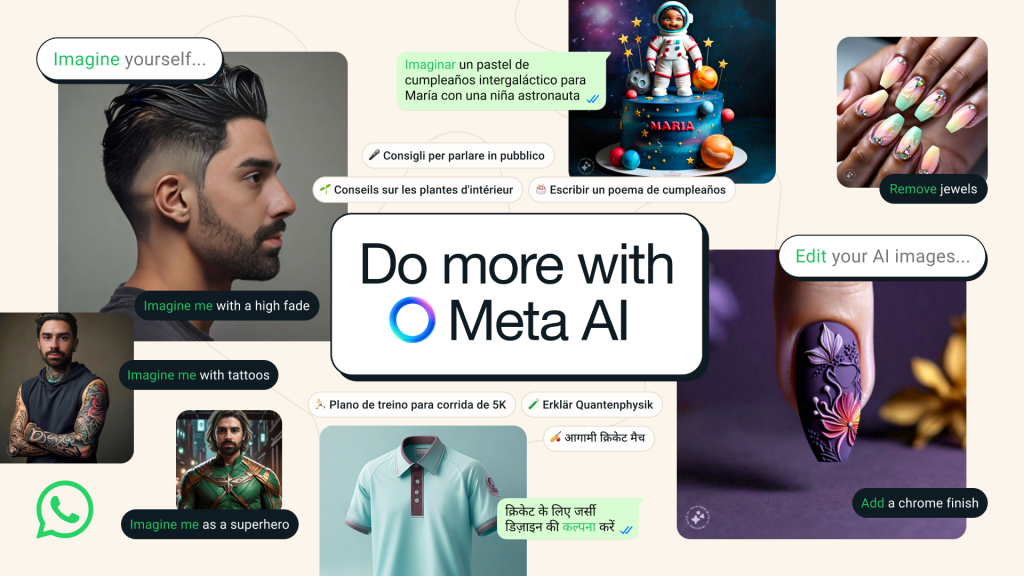
如何通过Google Drive恢复聊天记录
Google Drive备份的步骤
- 确保Google账户已登录
- 在恢复聊天记录之前,确保您已使用相同的Google账户登录到新设备或重新安装的WhatsApp应用。恢复的聊天记录将基于您Google Drive上的备份文件。
- 安装并打开WhatsApp
- 下载并安装WhatsApp应用,启动时使用与备份相同的手机号码进行注册。系统会提示您是否恢复备份,选择“恢复”按钮。
- 选择恢复备份
- 在启动WhatsApp后,应用会自动检测到Google Drive中的备份文件,点击“恢复”按钮。此时,WhatsApp会从Google Drive中下载并恢复您的聊天记录及媒体文件。
- 等待恢复完成
- 恢复过程可能需要一些时间,具体取决于备份文件的大小和网络速度。确保在恢复过程中保持设备连接稳定的Wi-Fi网络。
恢复聊天记录时的注意事项
- 确认备份时间
- 恢复聊天记录时,查看Google Drive中最新的备份时间。确保您选择恢复的备份是您需要的版本,尤其在有多个设备时,避免恢复到错误的备份版本。
- 备份包含的内容
- 在恢复过程中,确保备份包含了您的消息、媒体文件和设置。WhatsApp只会恢复Google Drive备份中存储的数据(包括消息和已上传的媒体),未备份的数据将无法恢复。
- 确保Google Drive存储空间足够
- 恢复过程需要一定的存储空间,确保您的Google Drive账户有足够的空间以容纳WhatsApp的聊天记录和媒体文件。
- 恢复后需要重新设置
- 恢复完成后,您可能需要重新设置WhatsApp的通知和隐私选项。恢复过程不会恢复应用设置,所以需要手动调整。
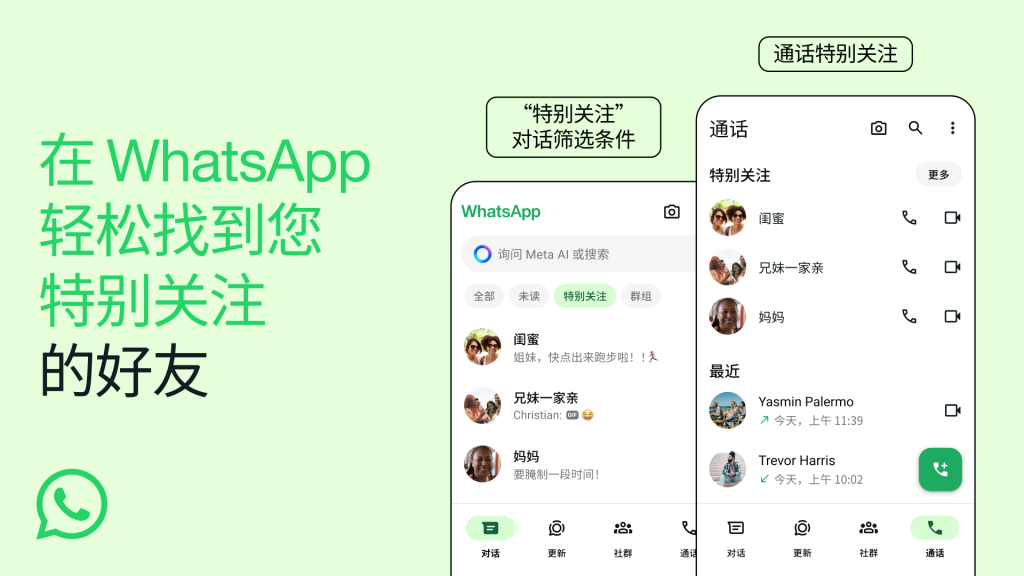
如何通过iCloud恢复聊天记录
iCloud备份的步骤
- 确保iCloud备份已启用
- 在iPhone上,打开“设置”->点击您的Apple ID->选择“iCloud”->确保“WhatsApp”旁边的开关已打开,允许WhatsApp将数据备份到iCloud。
- 备份聊天记录
- 打开WhatsApp,进入“设置”->“聊天”->“聊天备份”->点击“立即备份”以将您的聊天记录和媒体文件备份到iCloud。如果您启用了自动备份功能,WhatsApp会按设定的频率自动备份数据。
- 恢复聊天记录
- 在新设备或重新安装的设备上,安装WhatsApp并使用相同的电话号码注册。在设置过程中,WhatsApp会自动检测到您iCloud中的备份,您可以点击“恢复聊天记录”来恢复备份。
确保iCloud备份成功以便恢复
- 检查iCloud存储空间
- 确保iCloud有足够的存储空间进行备份。进入“设置”->“iCloud”->“管理存储”->查看可用空间。如果存储空间不足,您需要购买更多的iCloud存储或删除不必要的数据。
- 确认备份的时间和内容
- 在“设置”->“Apple ID”->“iCloud”->“iCloud备份”中,查看最后一次备份的时间。如果备份时间较早,建议手动进行备份以确保包含最新的聊天记录和媒体文件。
- 保持设备连接Wi-Fi和电源
- 在备份过程中,确保设备连接到稳定的Wi-Fi网络,并且电量充足或设备插入充电器,以确保备份顺利进行。
- 检查iCloud同步
- 确保iCloud同步已开启,在“设置”->“iCloud”中确认WhatsApp的同步状态。如果WhatsApp的iCloud同步未开启,备份可能无法完成,您将无法恢复聊天记录。
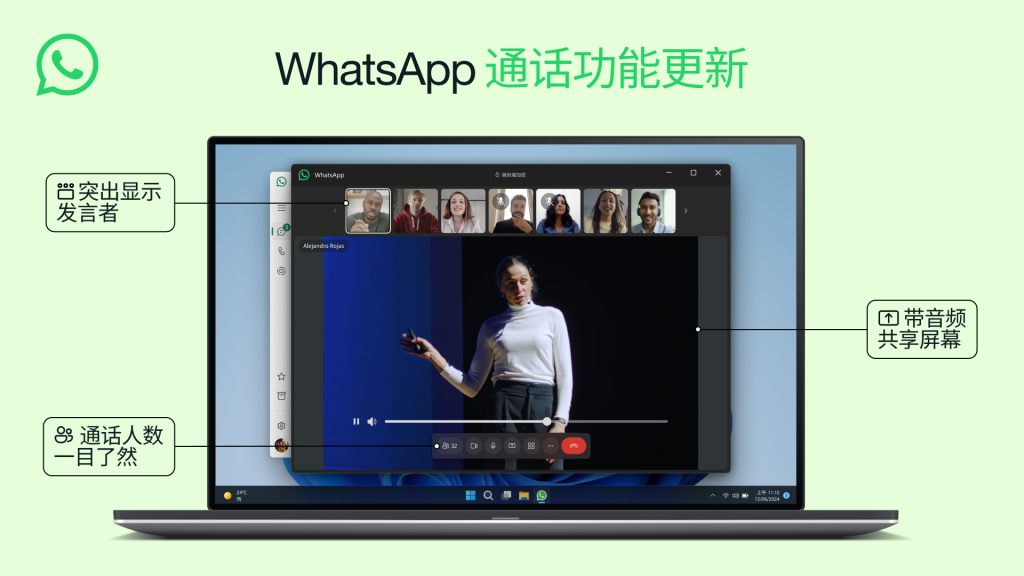
卸载WhatsApp时聊天记录是否会丢失
为什么没有备份的聊天记录会丢失
- 卸载WhatsApp不会保留本地数据
- 当您卸载WhatsApp时,应用程序本地存储的聊天记录和媒体文件(如果未备份)将被清除。WhatsApp默认会存储聊天记录在手机的本地存储中,卸载后,这些未备份的数据将丢失。
- 聊天记录不存储在服务器
- WhatsApp的聊天记录不会存储在其服务器上,所有的聊天记录和文件都存储在本地设备或云备份中。如果没有通过Google Drive或iCloud备份数据,在卸载应用后,数据无法恢复。
如何避免聊天记录丢失的技巧
- 定期备份聊天记录
- 无论是使用安卓还是iOS设备,都可以通过Google Drive(安卓)或iCloud(iOS)定期备份WhatsApp的聊天记录和媒体文件。进入WhatsApp设置,开启自动备份,确保数据定期上传到云端。
- 手动备份聊天记录
- 如果您计划卸载WhatsApp,可以手动进行备份。在“设置”->“聊天”->“聊天备份”中,选择“立即备份”以将数据上传至Google Drive或iCloud。这样可以确保卸载后聊天记录不会丢失。
- 使用本地备份
- 对于安卓设备,WhatsApp也支持本地备份功能。您可以通过设置自动本地备份,确保即使没有云备份,数据仍然可以存储在设备本地。备份文件会定期保存到设备的存储中。
- 避免卸载前删除消息
- 卸载WhatsApp之前,不要删除任何重要的聊天记录。如果不打算备份,可以先将重要的聊天记录导出为文本或媒体文件进行保存,以避免数据丢失。
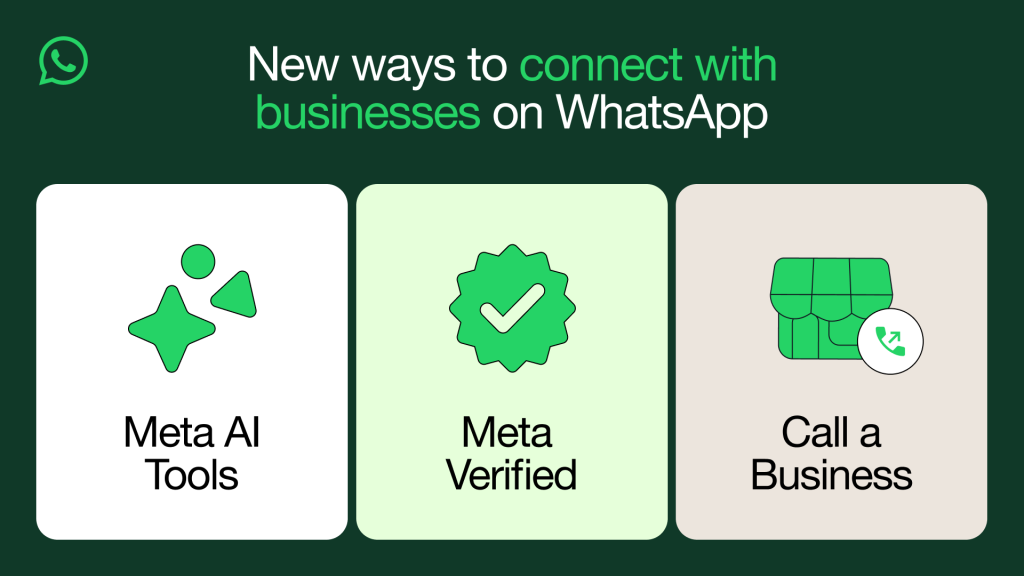
使用WhatsApp Web是否能保留聊天记录
WhatsApp Web中的聊天记录是否同步
- 聊天记录实时同步
- WhatsApp Web与手机上的WhatsApp应用实时同步。无论您在手机上还是电脑上查看聊天记录,它们会保持一致。任何在手机上接收到的新消息都会即时显示在WhatsApp Web中,反之亦然。
- 仅显示已下载的聊天记录
- WhatsApp Web不会存储本地聊天记录,它仅显示同步到手机上的聊天内容。也就是说,如果您的手机没有备份某些聊天记录或未加载某些历史消息,它们不会显示在WhatsApp Web中。
使用WhatsApp Web与手机聊天记录的关系
- 依赖手机连接
- WhatsApp Web并不是独立的应用,它依赖于手机上的WhatsApp应用来同步和显示聊天记录。手机必须保持开启并连接到互联网,WhatsApp Web才能正常工作并同步聊天记录。
- 不影响手机上的数据
- 在WhatsApp Web上查看或发送消息不会影响手机上的聊天记录,手机与Web端的数据是同步的,但Web端只是一个显示和操作的界面。聊天记录的存储和备份依然依赖手机和云备份服务。
- 恢复聊天记录与Web无关
- 使用WhatsApp Web无法恢复丢失的聊天记录。聊天记录恢复必须通过手机本地备份或云备份(Google Drive或iCloud)来进行。WhatsApp Web只能显示同步的聊天内容,并不会保留或备份任何数据。
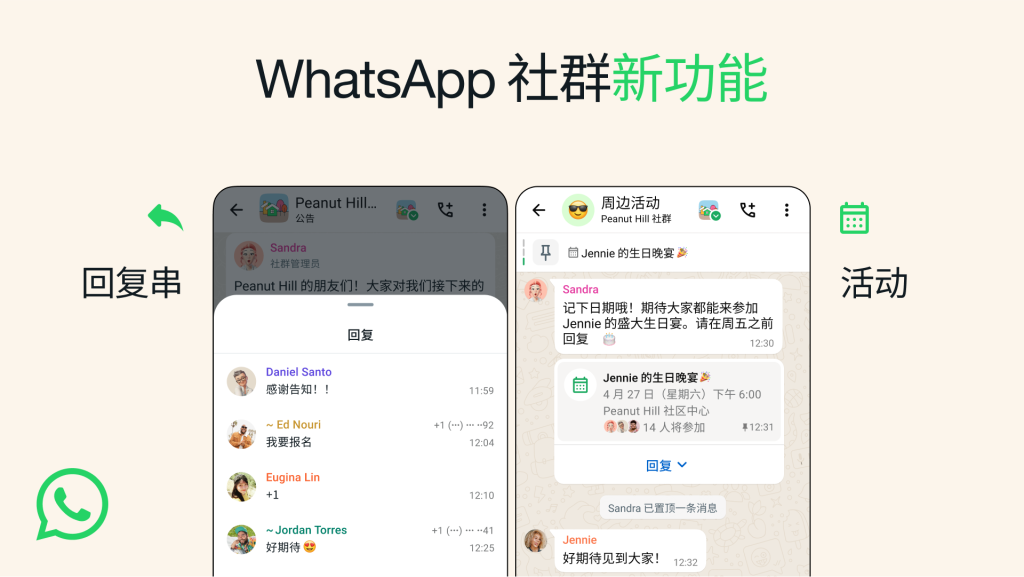
如何设置自动备份功能
开启Google Drive或iCloud自动备份的方法
- 在安卓设备上开启Google Drive自动备份
- 打开WhatsApp应用,进入“设置”->“聊天”->“聊天备份”。
- 在“聊天备份”页面,点击“备份到Google Drive”,然后选择备份频率。可以选择“每天”、“每周”、“每月”或“仅在我手动备份时”。
- 确保您已登录Google账户,并选择一个Google Drive账号来存储备份。
- 确保您的设备连接到Wi-Fi,并有足够的Google Drive存储空间来保存备份。
- 在iOS设备上开启iCloud自动备份
- 打开WhatsApp应用,进入“设置”->“聊天”->“聊天备份”。
- 在“聊天备份”页面,点击“自动备份”,选择备份频率(“每日”、“每周”或“每月”)。
- 确保您已登录到Apple ID,并启用iCloud备份功能。在“设置”->“iCloud”中确认“WhatsApp”已启用备份。
自动备份的频率和数据存储管理
- 选择备份频率
- Google Drive和iCloud都允许用户选择备份频率。您可以根据需求设置备份频率:
- 每天:每天自动备份聊天记录和媒体文件,确保数据的最新状态。
- 每周:每周自动备份,可以节省存储空间,同时保持数据的相对新鲜。
- 每月:如果不频繁使用WhatsApp或不介意较长时间的数据差异,可以选择每月自动备份。
- Google Drive和iCloud都允许用户选择备份频率。您可以根据需求设置备份频率:
- 管理存储空间
- Google Drive存储管理:如果您选择Google Drive进行备份,您可以在“Google Drive”应用中管理存储空间。定期查看WhatsApp备份的大小,并清理不必要的旧备份,以腾出存储空间。
- iCloud存储管理:iCloud有有限的免费存储空间(5GB),如果WhatsApp备份占用太多空间,可以在“设置”->“iCloud”->“管理存储”中查看WhatsApp的备份数据并管理存储。如果需要更多存储空间,您可以购买iCloud存储升级。

WhatsApp聊天记录恢复的常见问题
恢复过程中出现问题时该怎么办
- 检查网络连接
- 在恢复聊天记录时,确保设备连接到稳定的Wi-Fi网络。网络不稳定可能会导致恢复过程缓慢或失败。最好连接到高速Wi-Fi以确保快速恢复。
- 保持设备充电
- 恢复聊天记录时,确保设备电量充足或将设备插入电源,以防止在恢复过程中因电量不足导致操作中断。
- 重新启动设备
- 如果恢复过程中遇到卡顿或错误,尝试重启设备。重新启动可以帮助清除缓存和解决临时的系统错误,从而顺利完成恢复过程。
常见恢复失败的原因及解决办法
- 备份文件丢失或损坏
- 原因:如果备份文件损坏或丢失,恢复过程可能会失败。备份文件可能因操作系统错误或存储问题而无法正常读取。
- 解决办法:确保备份在恢复前没有损坏。可以尝试使用最新的备份文件,如果备份文件丢失,无法恢复数据,建议从其他设备或平台重新获取备份。
- 使用不同的手机号码或账户
- 原因:恢复时使用的手机号码与备份时的号码不匹配,WhatsApp无法识别备份文件。
- 解决办法:确保在恢复过程中使用与备份时相同的手机号码。如果更换了手机号码,需要确保新号码已与旧号码相关联,或者使用相同的Google账户或iCloud账户进行恢复。
- iCloud或Google Drive存储空间不足
- 原因:如果iCloud或Google Drive的存储空间不足,WhatsApp备份可能无法完成或恢复失败。
- 解决办法:检查Google Drive或iCloud存储空间,确保有足够的存储空间来恢复聊天记录。若空间不足,可以购买更多存储空间或清理其他不必要的数据。
- 操作系统或WhatsApp版本不兼容
- 原因:如果设备的操作系统版本过旧或WhatsApp版本不兼容,可能会导致恢复失败。
- 解决办法:确保设备操作系统和WhatsApp应用是最新版本,更新到最新版本后再尝试恢复。
卸载WhatsApp后聊天记录会丢失吗?
如果您没有备份聊天记录,卸载WhatsApp后聊天记录将无法恢复。为了确保数据安全,建议在卸载之前进行备份。
如何通过Google Drive或iCloud恢复聊天记录?
如果您通过Google Drive(安卓设备)或iCloud(iOS设备)进行了备份,重新安装WhatsApp时,系统会提示您恢复备份。确保使用相同的电话号码和Google账户或Apple ID。
什么情况下聊天记录不能恢复?
如果没有在卸载前备份聊天记录,或者备份文件已损坏或丢失,恢复聊天记录将失败。确保备份成功且文件完整。

发表回复